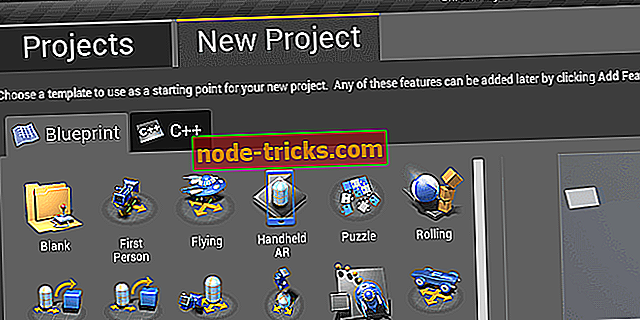Чому комп'ютер не авторизований на iTunes?
ВИПРАВЛЕННЯ: Комп'ютер не авторизований на iTunes
- Вийти з iTunes
- Перевірте, які облікові записи користувачів придбали медіафайл
- Деавторизувати комп'ютери, пов'язані з iTunes
- Видаліть папку з інформацією SC
- Скидання елементів керування облікових записів користувачів
- Перевстановіть iTunes
Для відтворення та синхронізації мультимедійного вмісту у медіа-програвачі iTunes потрібно авторизувати робочий стіл або ноутбук Windows для ідентифікації Apple. Деякі користувачі iTunes заявили, що повідомлення про помилки на комп'ютері виникають, коли вони намагаються відтворити або синхронізувати мультимедійний вміст з медіаплеєром. Ці повідомлення про помилки з'являються для деяких користувачів, навіть якщо вони вже уповноважили ідентифікатор Apple з параметром Авторизувати цей комп'ютер у меню Магазин. Отже, вони не можуть відтворювати чи синхронізувати вибрану музику або відео в iTunes.
Fix iTunes зберігає запит на авторизацію комп'ютера при синхронізації
Повідомлення про помилку iTunes, що не авторизовано, може бути пов'язано з ідентифікатором Apple, з яким ви ввійшли, з пошкодженою папкою SC Info або з занадто великою кількістю ПК або Mac, які вже мають дозвіл. Таким чином, існує декілька резолюцій, які можуть усунути проблему. Перевірте деякі з нижченаведених резолюцій, якщо вам потрібно виправити помилку, дозволену для облікового запису Windows Media iTunes.
1. Вийдіть із програми iTunes
По-перше, спробуйте вийти з iTunes, щоб увійти знову. Щоб вийти з системи, відкрийте бібліотеку медіаплеєра, клацніть Обліковий запис і виберіть опцію Вийти . Потім клацніть Обліковий запис > Вхід і введіть свій ідентифікатор Apple для повторного входу.

2. Перевірте, які облікові записи користувачів придбали медіафайл
Зауважте, що програма iTunes може запитати авторизацію, коли ви обираєте відтворювати мультимедійні файли DRM, які не були придбані за допомогою ідентифікатора Apple, з яким ви ввійшли. Таким чином, хтось інший, хто також використовує iTunes на тому ж ноутбуці або настільному комп'ютері, може придбати мультимедійний вміст з іншим ідентифікатором Apple, ніж той, з яким ви ввійшли. Або, можливо, ви завантажили вміст мультимедійного DRM за допомогою іншого ідентифікатора. Якщо так, потрібно ввійти за допомогою ідентифікатора облікового запису, з яким було придбано музику, щоб відтворити його. Таким чином можна перевірити, який Apple ID придбав медіа-вміст.
- Відкрийте медіа-плеєр iTunes.
- Виберіть музику (або інший мультимедійний вміст), який потрібно перевірити в бібліотеці для ідентифікатора Apple.
- Натисніть Редагувати та виберіть у меню пункт Отримати інформацію .
- Потім перейдіть на вкладку Файл, яка містить ідентифікатор Apple для особи, яка отримала медіа-вміст праворуч від придбаного. Це ідентифікатор Apple, для якого потрібно ввійти і дозволити свій робочий стіл або ноутбук для відтворення музики.
3. Деавторизувати комп'ютери, пов'язані з iTunes
Можна авторизувати не більше п'яти ПК для вашого ідентифікатора Apple. Таким чином, ви не можете авторизувати комп'ютер, якщо ви вже уповноважили максимальну кількість ПК для вашого облікового запису iTunes. Таким чином, повторна авторизація робочих столів або ноутбуків для ідентифікатора Apple може усунути проблему. Таким чином можна деавторизувати всі комп'ютери для облікового запису iTunes.
- По-перше, відкрийте iTunes і увійдіть у свій ідентифікатор Apple, якщо потрібно.
- Натисніть Обліковий запис і виберіть у меню пункт Перегляд мого облікового запису .
- Введіть пароль і натисніть клавішу Enter, щоб відкрити сторінку інформації про обліковий запис. Тут ви можете перейти до пункту Apple ID Summary, який показує, скільки комп'ютерів ви уповноважили відтворювати медіа-вміст.
- Натисніть кнопку Деавторизувати все праворуч від резюме.
- Потім перезапустіть медіа-програвач iTunes.
- Клацніть Облікові записи та Авторизація облікових записів, щоб розгорнути підменю.
- Виберіть параметр Авторизація облікового запису, щоб авторизувати ПК для Apple ID.
4. Видаліть інформаційну папку SC
Помилка комп'ютера iTunes, дозволена до використання, не може бути пов'язана з пошкодженою папкою SD Info. Таким чином, видалення цієї папки може виправити проблему, оскільки iTunes відтворить SD-інформацію. Таким чином можна видалити папку SD Info у Windows 10.
- Натисніть кнопку File Explorer на панелі завдань.
- Потім клацніть вкладку Вигляд, показану на знімку безпосередньо нижче.

- Натисніть кнопку Параметри, щоб вибрати Змінити папку та параметри пошуку .
- Відкрийте вкладку Вигляд у вікні "Параметри папки".

- Виберіть опцію Показати приховані файли, папки та диски .
- Натисніть кнопку Застосувати і виберіть OK, щоб закрити вікно.
- Введіть цей шлях у панелі шляху папки File Explorer: C: / ProgramData / Apple Computer / iTunes.
- Виберіть папку SD Info і натисніть кнопку Delete .
- Потім перезавантажте ОС Windows.
- Після цього вам доведеться авторизувати комп'ютер для вашого ідентифікатора Apple ще раз, коли ви видалили папку SD Info.
5. Перезавантажте елементи керування обліковими записами користувачів
- Скидання контролів облікових записів користувачів у Windows може також виправити деякі проблеми з авторизацією iTunes. Для цього в Windows 10 клацніть правою кнопкою миші кнопку Пуск і виберіть пункт Виконати .

- Потім введіть "UserAccountControlSettings" у Run і натисніть Return.
- Пересуньте повзунок панелі, щоб ніколи не повідомляти.

- Натисніть кнопку OK .
- Натисніть Так, щоб підтвердити.
- Після цього перезавантажте робочий стіл або ноутбук; і відкрийте вікно Параметри керування обліковими записами користувачів, як і раніше.
- Перетягніть повзунок вгору, щоб знову увімкнути UAC. Ви також можете залишити UAC, якщо бажаєте.
- Натисніть кнопку OK .
6. Перевстановіть iTunes
Деякі користувачі також заявили, що виправили несанкціоновані повідомлення про помилки, переінсталювавши iTunes. Це гарантує, що у вас є найновіша версія медіаплеєра. Ви можете переінсталювати iTunes у Windows 10 наступним чином.
- Ви можете повністю видалити iTunes та пов'язані з ним компоненти за допомогою програми CopyTrans Drivers Installer. Натисніть кнопку Завантажити для CopyTrans Drivers Installer на цій веб-сторінці.
- Потім вам доведеться витягти CopyTrans Drivers Installer, відкривши його ZIP-файл у Провіднику, клацнувши Extract all і вибравши шлях для витягнутої папки.
- Відкрийте CopyTrans Drivers Installer з папки, до якої ви її витягли.

- Установіть прапорці між компонентами iTunes і натисніть кнопку Uninstall .
- Перезавантажте ОС Windows після видалення iTunes.
- Натисніть кнопку " Отримати" на цій веб-сторінці, щоб завантажити iTunes. Потім відкрийте майстер налаштування iTunes для встановлення програмного забезпечення, як описано в цій публікації.
Це декілька виправлень, які, ймовірно, вирішать більшість повідомлень про помилки iTunes на комп'ютері. Зауважте, що більшість вищезгаданих резолюцій може також виправити не авторизовані проблеми для програмного забезпечення Apple Mac iTunes разом з аналогом Windows.
ПОВ'ЯЗАНІ ВІДОМОСТІ ДЛЯ ПЕРЕВІРКИ:
- Виправлення: iTunes Helper не працює в Windows 10
- iTunes не розпізнає iPhone на Windows 10 [Виправити]
- Виправлення: iTunes не встановлюватиметься на Windows 10